Oglas
 Imate operacijski sistem Windows 7 in si že ogledali nekatere prejšnje objave v sistemu Windows 7, kot je tukaj 15 najboljših nasvetov in kramp za Windows 7 Preberi več in tukaj Pospešitev sistema Windows 7: vse, kar morate vedeti Preberi več . Zdaj želite vedeti, kako namestiti in zagnati način Windows XP na napravi Windows 7. Način Windows 7 XP je resnično virtualni stroj z operacijskim sistemom Windows XP, ki omogoča zagon aplikacij, ki ne delujejo v sistemu Windows 7.
Imate operacijski sistem Windows 7 in si že ogledali nekatere prejšnje objave v sistemu Windows 7, kot je tukaj 15 najboljših nasvetov in kramp za Windows 7 Preberi več in tukaj Pospešitev sistema Windows 7: vse, kar morate vedeti Preberi več . Zdaj želite vedeti, kako namestiti in zagnati način Windows XP na napravi Windows 7. Način Windows 7 XP je resnično virtualni stroj z operacijskim sistemom Windows XP, ki omogoča zagon aplikacij, ki ne delujejo v sistemu Windows 7.
Ta aplikacija lahko podjetju pomaga pri starejših aplikacijah in še vedno nadgradi najnovejšo in največjo ponovitev sistema Windows. Če je to vaše stanje, lahko sledite tej objavi in si oglejte, kako zagnati in zagnati način Windows 7 XP.
Najprej morate preveriti, ali je vaš računalnik sposoben ali deluje v načinu XP. Morate imeti najmanj 2 gigabajta pomnilnika in procesor, ki lahko deluje z virtualizacijo (s AMD-Vâ „¢ ali Intel® VT vklopljen v BIOS-u) in vsaj 15 gigabajtov brezplačno za namestitev popolnoma delujočega XP okolje.
Če ne veste, ali vaš procesor zmore, si oglejte to spletno mesto in preverite svoj Intelov procesor tukaj in lahko preverite svoj AMD procesor to spletno mesto imenovano Securable. Lahko tudi tečete ta aplikacija od Microsofta preverite nastavitve procesorja in BIOS-a.
V redu, zdaj, ko vemo, da lahko MI zaženemo XP, poglejmo, kaj moramo narediti naprej. Iz interneta bomo morali prenesti dva paketa. Prvi prenos se imenuje način Windows XP za Windows 7. Ti lahko prenesite tukaj od Microsofta. To je 500MB prenos.
Pokliče se naslednji prenos Windows Virtual PC ki nam omogoča zagon navideznega računalnika XP, ki je bil naložen zgoraj. Tam navodila, ki jih zagotavlja Microsoft, jasno navajajo:
Ko namestite način Windows 7 XP, kliknite Windows 7 Start in izberite Vsi programi> Windows Virtual PC> Način Windows XP za začetek namestitve. Informacije o nastavitvi sistema Windows Virtual PC in Windows XP najdete v razdelku »Zagon načina Windows XP z navideznim računalnikom Windows« na strani za podporo in videoposnetke.

Za namestitev XP morate določiti uporabniško ime in geslo, kot lahko vidite spodaj:


Ko namestite obe komponenti, kliknite na Virtual Windows XP da dokonča namestitev.

Ko bo Windows 7 namestil vaše virtualno okolje Windows XP, boste videli veliko dialogov. Po končani različici boste imeli navidezno namestitev sistema Windows XP, kot lahko vidite spodaj:
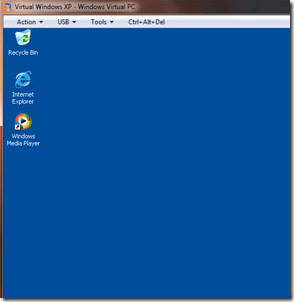
Nastavitve virtualne naprave lahko preverite tako, da z desno miškino tipko kliknete datoteko in izberete lastnosti in videli boste naslednje:

Tu lahko spremenite razporeditev pomnilnika in druge nastavitve virtualne naprave. Morali bi imeti obrnjeno samodejno objavo omogočiti Ko nastavite aplikacijo za delo z XP VM, lahko bližnjico objavite v začetnem meniju.

Če želite dodati elemente na vaš virtualni stroj XP, preprosto povlecite bližnjice v začetni meni pod Programi ali jih namestite v XP VM. Samodejno čarobno bodo objavljeni v začetnem meniju sistema Windows 7 (če je možnost samodejnega objavljanja omogočena) v bližnjici navidezne naprave XP, tako da jih lahko zaženete z enim klikom.
Za kaj uporabljate svoj virtualni stroj XP? Pustite nam opombo v komentarjih!
Karl L. Gechlik tukaj z AskTheAdmin.com dela tedenski blog za goste za naše nove najdene prijatelje na MakeUseOf.com. Vodim lastno svetovalno podjetje, upravljam AskTheAdmin.com in opravljam popolno delo od 9 do 5 na Wall Streetu kot sistemski administrator.

